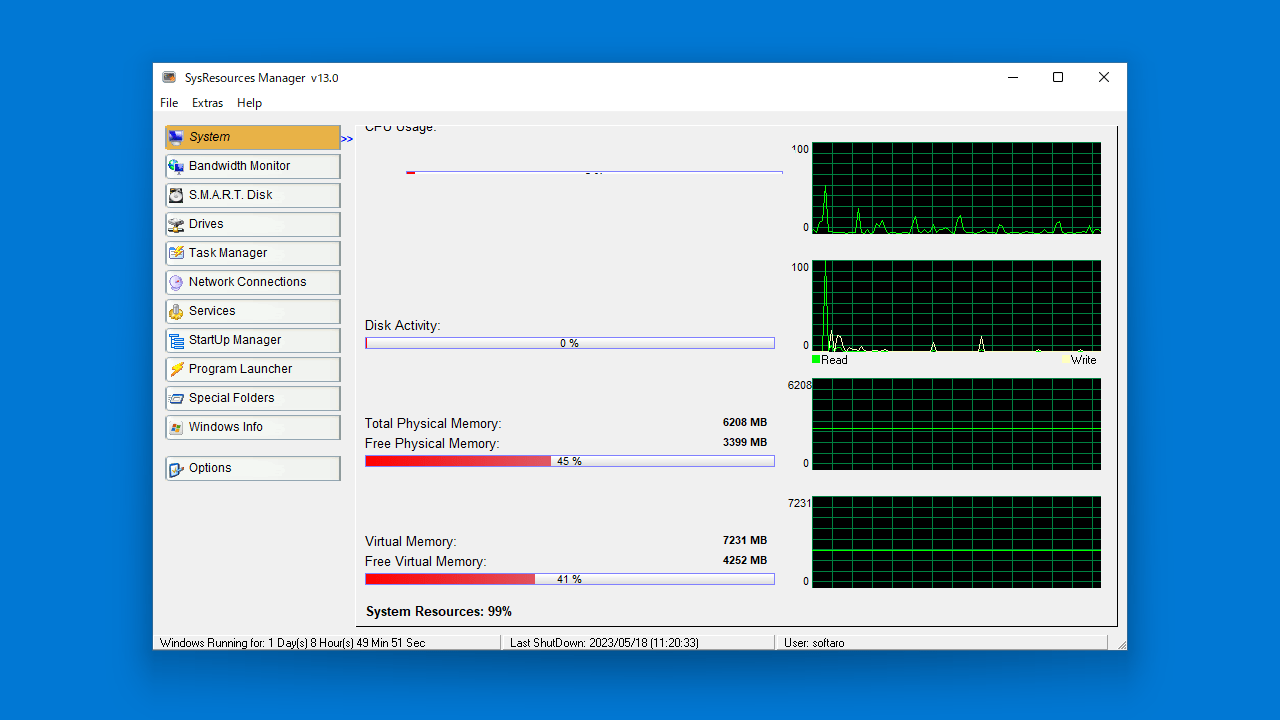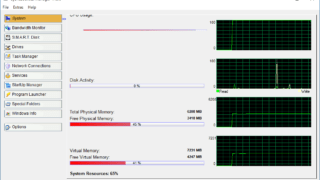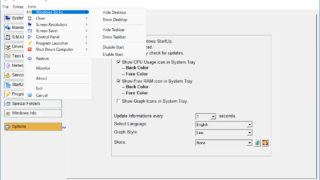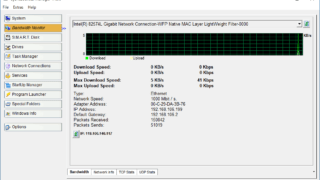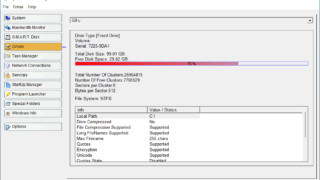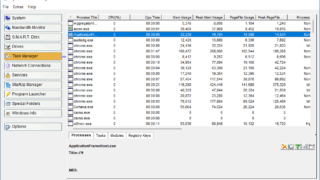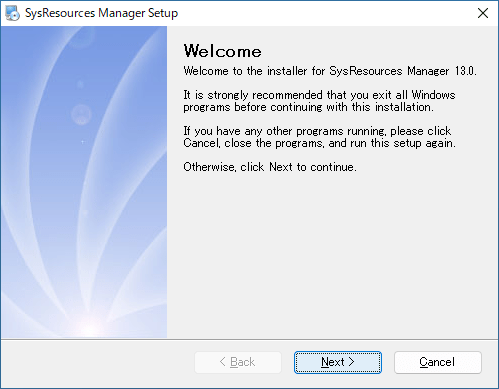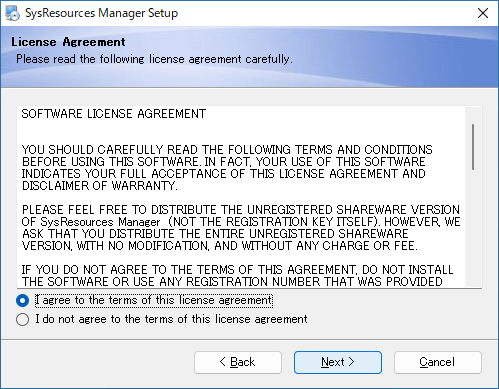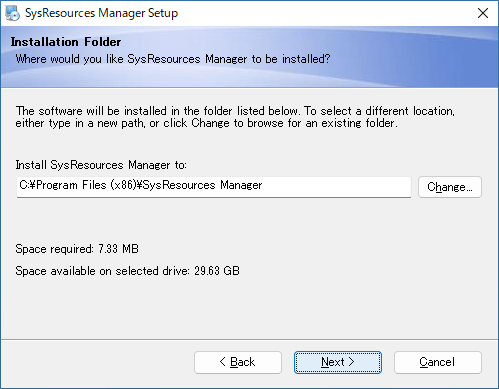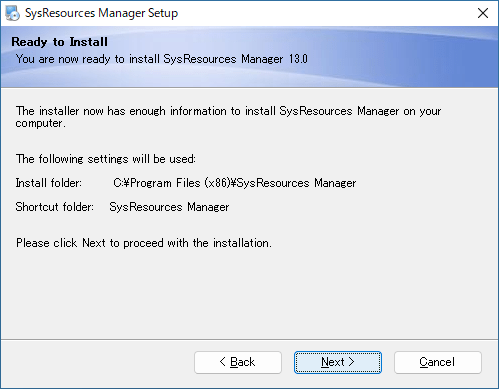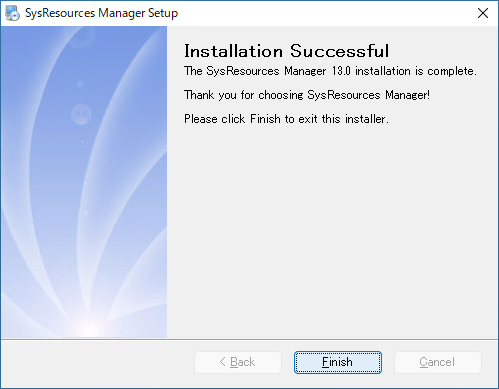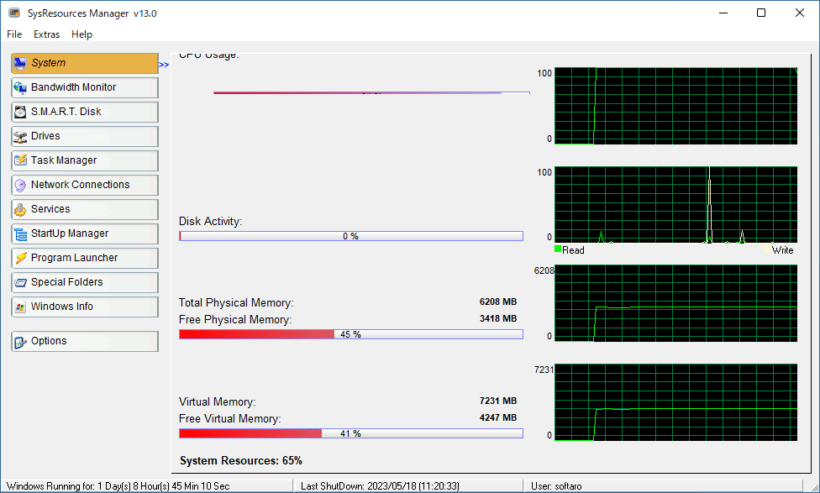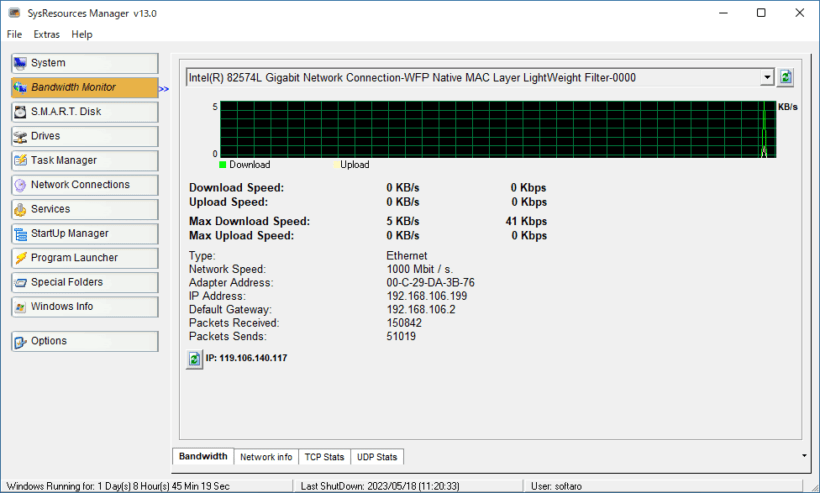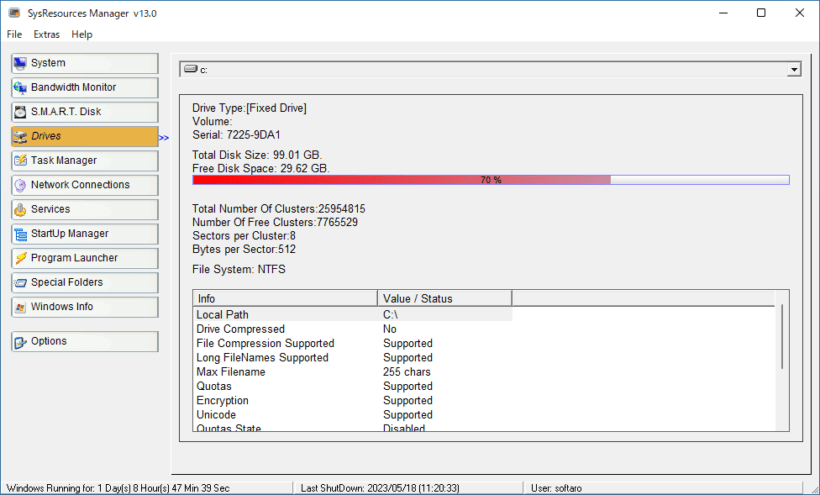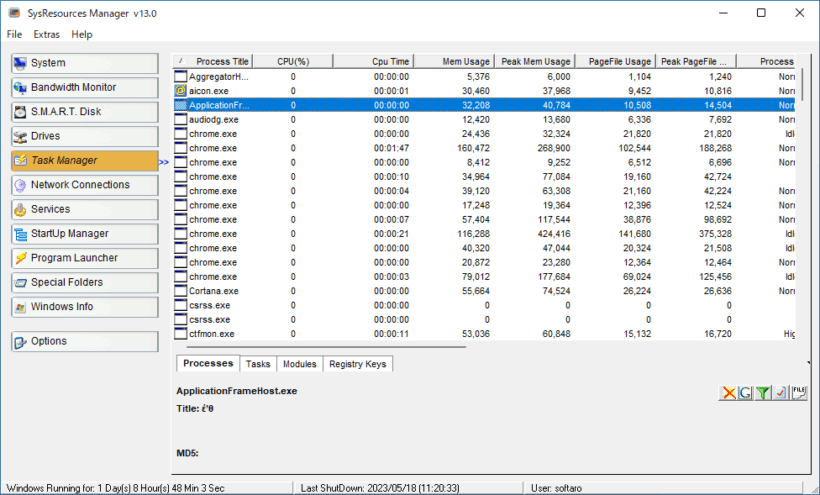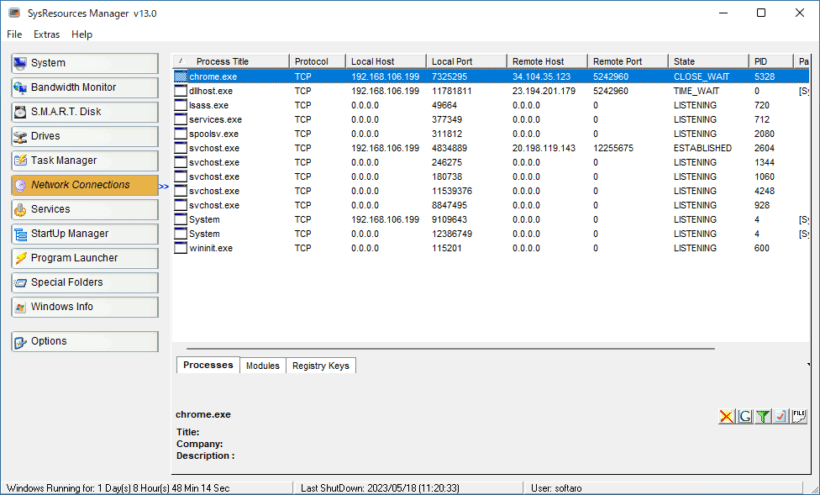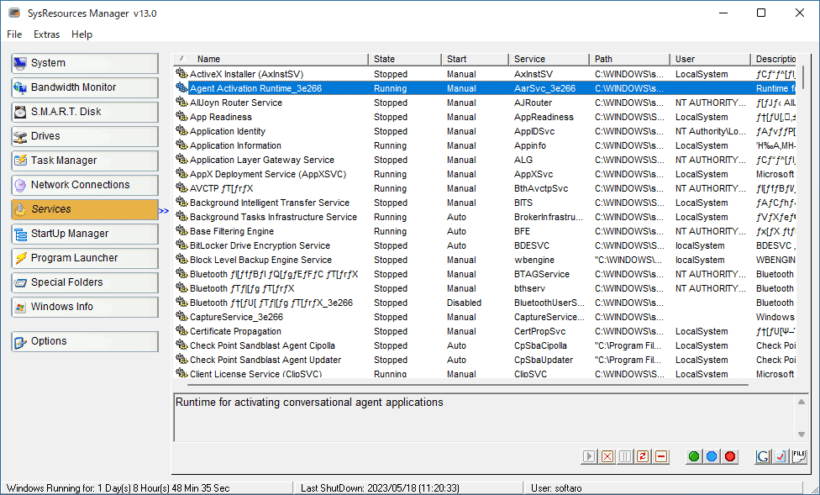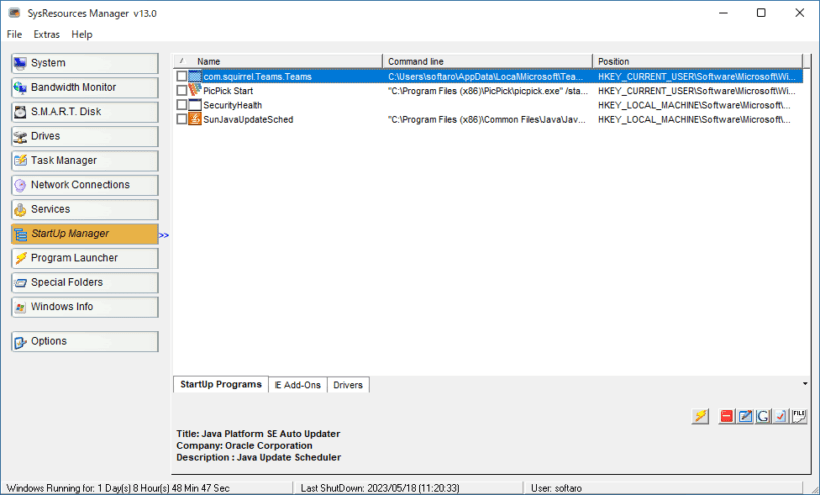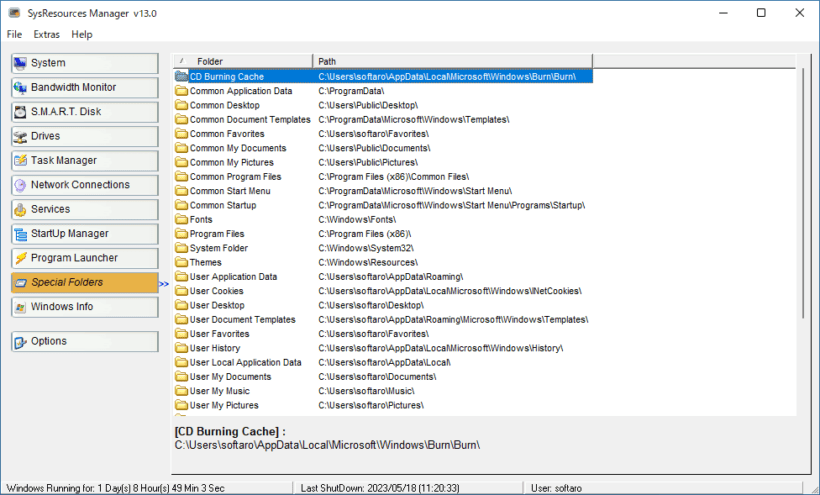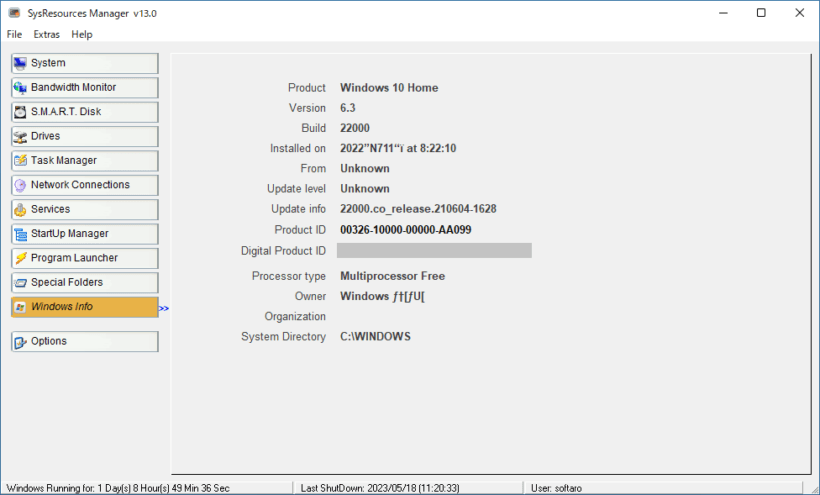説明機能仕様ダウンロード画像使い方
システムリソースの現在の状態を監視するアプリケーション

CPU 使用率、メモリ使用量、ハードディスクの状態と使用量、実行中のプロセスとインターネットにアクセスしているプロセス、帯域幅トラフィック、サービス、スタートアッププログラムの監視などを行う Windows 向けのシステムユーティリティ。
SysResources Manager の概要
SysResources Manager は、システムリソースを監視するためのアプリケーションです。
SysResources Manager の機能
SysResources Manager で利用できる主な機能の一覧です。
| 機能 | 概要 |
|---|---|
| メイン機能 | システムリソースの監視/システム情報表示 |
| 機能詳細 | ・システム:CPU 使用率、RAM 使用量、ディスクアクティビティの概要を表示する。 ・帯域幅モニター:リアルタイムのダウンロード/アップロード速度を表示する。 ・S.M.A.R.T.:ディスクの S.M.A.R.T. 情報を表示する。 ・ドライブ:ドライブの使用量などの情報を表示する。 ・タスクマネージャ:実行中のプロセスの一覧を表示し、管理できます。 ・ネットワークコネクション:ネットワーク接続されているプロセスの一覧が表示されます。 ・サービス:サービスの一覧を表示し、管理できます。 ・スタートアップマネージャ:スタートアッププログラムを管理できます。 ・スペシャルフォルダ:Windows で使用されているフォルダの一覧を表示し、管理できます。 ・Windows 情報:Windows OS の情報を表示します。 |
システムリソースの現在の状態を監視できます
SysResources Manager は、CPU 使用率、RAM と仮想 RAM の使用量、ハードディスクの状態とパフォーマンス、アクティブなプロセスとインターネットにアクセスしているプロセス、帯域幅トラフィック(ダウンロードとアップロード速度)、サービス、スタートアッププログラムの監視などを行う Windows 向けのシステムユーティリティです。
重要なシステムリソースの現在の状態を監視するために役に立ちます。
便利な「Extras」機能
SysResources Manager には、システムリソースを監視するほかに、便利な「Extras」機能があります。
「Extras」メニューを使用すると、デスクトップとタスクバーの表示と非表示を切り替えたり、ドキュメントやメディアプレーヤーの履歴、ファイル名を指定して実行の履歴やごみ箱をクリーンアップしたり、システムのコントロールパネルへのリンクにアクセスしたりすることができます。
PC の現在の状況を監視して管理するための便利なアプリケーション
SysResources Manager は、PC の現在の状況を監視して管理するための便利なアプリケーションです。 CPU やディスク、メモリ、およびネットワークの使用状況を表示したい場合に役に立つでしょう。
機能
- システム:CPU 使用率、RAM 使用量、ディスクアクティビティの概要を表示する。
- 帯域幅モニター:リアルタイムのダウンロード/アップロード速度を表示する。
- S.M.A.R.T.:ディスクの S.M.A.R.T. 情報を表示する。
- ドライブ:ドライブの使用量などの情報を表示する。
- タスクマネージャ:実行中のプロセスの一覧を表示し、管理できます。
- ネットワークコネクション:ネットワーク接続されているプロセスの一覧が表示されます。
- サービス:サービスの一覧を表示し、管理できます。
- スタートアップマネージャ:スタートアッププログラムを管理できます。
- スペシャルフォルダ:Windows で使用されているフォルダの一覧を表示し、管理できます。
- Windows 情報:Windows OS の情報を表示します。
使い方
インストール
1.インストール方法
- セットアップウィザードが開始したら[Next]をクリックします。
- ライセンスが表示されます。「I agree to the terms of this license agreement」を選択して[Next]をクリックします。
- インストール先を確認して[Next]をクリックします。
- インストールの準備ができました。[Next]をクリックしてインストールを開始します。
- インストールが完了しました。[Finish]をクリックしてセットアップウィザードを閉じます。
基本的な使い方
1. 基本的な使い方
- 「System」では、CPU 使用率、RAM 使用量、ディスクアクティビティの概要を確認できます。
- 「Bandwidth Monitor」では、ダウンロード/アップロード速度やそのほかのネットワーク関する情報を表示します。
- 「S.M.A.R.T. Disk」と「Drives」では、ディスクドライブに関する包括的な情報が表示されます。
- 「Task Manager」では、実行中のすべてのプロセスを表示し、管理することができます。
- 「Network Connections」では、ネットワーク接続されているプロセスの一覧が表示されます。
- 「Services」には、インストールされているサービスの一覧が表示されます。サービスの開始や停止、削除などを行うことができます。
- 「Startup Manager」では、スタートアッププログラムを管理できます。
- 「Special Folders」では、Windows で使用されているフォルダの一覧が表示されます。
- 「Windows Info」では、Windows OS に関する情報が表示されます。